
Sisällysluettelo:
- Kirjoittaja John Day [email protected].
- Public 2024-01-30 08:59.
- Viimeksi muokattu 2025-01-23 14:41.
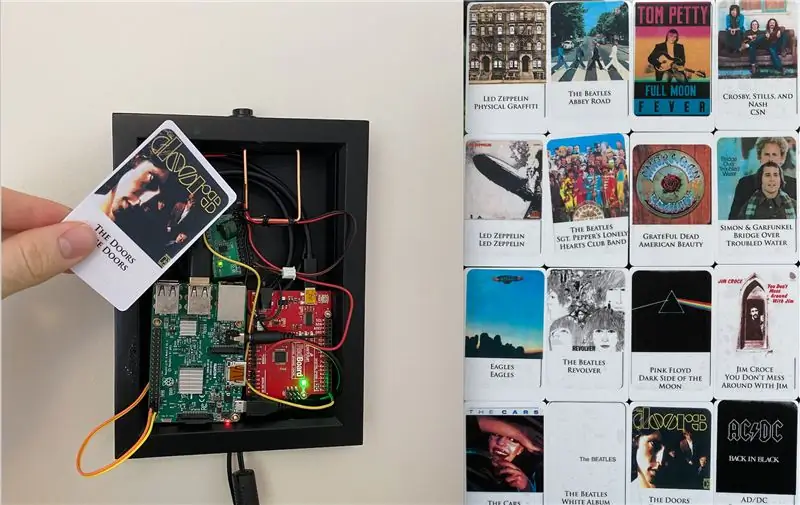


Tämä on minun ilmoitukseni "Audio" -kilpailussa - jos olet kiinnostunut tästä, anna minulle äänesi
Tämä viesti yrittää luoda "vieritysystävällisen" version tämän videon yläosassa olevasta ohjevideosta
Videossa kerrotaan hyvin yksityiskohtaisesti ohjausvirrasta ja käyttämästäni ohjelmistosta. Katso se, jos haluat oppia lisää.
Virtaus on seuraava:
Normaali toiminta - Korttien lukeminen ja Spotifyn käynnistäminen kappaleiden toistamiseksi:
1) Yhteensopiva kortinlukija lukee RFID -tunnisteen
2) Kortinlukija sylkee jokaisen kortin sarjatiedot Arduinolle
3) Arduino "Sarjatulostaa" tiedot, jotka se vastaanottaa vadelmapiille
4) Pi saa korttitunnuksen Arduinolta. Pi etsii kortin tunnustaulukosta löytääkseen vastaavan Spotify URI: n
5) Pi kutsuu Spotify API: n pelaamaan valittua URI: ta
Asennusvaihe: RFID -tunnisteen liittäminen Spotify URI: hen
1) 3) ylhäältä
4) Pi odottaa komentorivin argumenttia sen Spotify URI: n kanssa, jonka haluat liittää korttiin
5) Pi luo uuden merkinnän (tai ohittaa, jos kortin tunnus löytyy jo taulukosta) kortin tunnukselle, SpotifyURI -parille
Joten et "ohjelmoi" näitä tunnisteita. Näillä tunnisteilla on oma sisäänrakennettu mikro-ohjain, joka muokkaa lukukäämiltä tulevaa kenttää sen nimen mukaan. Ainoa mitä teet, on luoda sanakirja avain-, arvo -pareista, joista pi voi lukea.
Oletetaan esimerkiksi, että minulla on kortti, jonka tunnus on "2_54_57_53_23_33_3". En tiedä aluksi, mikä on tunnus, mutta kun luen Arduinon tuotoksen skannauksen jälkeen, tämä tulee esiin.
Sanotaan, että haluan saada tämän kortin toistamaan Al Greenin suurimman hittialbumin skannattaessa. Tämän saavuttamiseksi menisin Spotifyyn ja kopioin albumin URI: n, jolloin saan "spotify: album: 6W0V8B0fJItvOwC8v114rZ". Nyt, kuten videosta näkyy, toimitan tämän URI -tunnuksen python -ohjelmaan, joka liittää kortin "2_54_57_53_23_33_3" tunnuksen "spotify: albumin: 6W0V8B0fJItvOwC8v114rZ" spotify -URI: hen taulukossa. "Avain" on kortin tunnus ja "arvo" on URI.
Nyt kun otan pääohjelman käyttöön ja pi saan kortin tunnuksen "2_54_57_53_23_33_3", se etsii sen taulukosta, kerää siihen liittyvän URI: n ja toimittaa URI: n argumenttina Spotify -sovellusliittymään.
Tarvikkeet
Oma tietokone (vadelma pi on paras tähän opetusohjelmaan)
RFID -kortinlukijamoduuli, jolla voi muodostaa yhteyden omaan tietokoneeseen
RFID -kortit, jotka ovat yhteensopivia lukijan kanssa
Valinnainen, mutta suositeltava: Vara-Arduino välimiehenä lukijan ja tietokoneen välissä kehitysajan säästämiseksi
Vaihe 1: Koodin yleiskatsaus
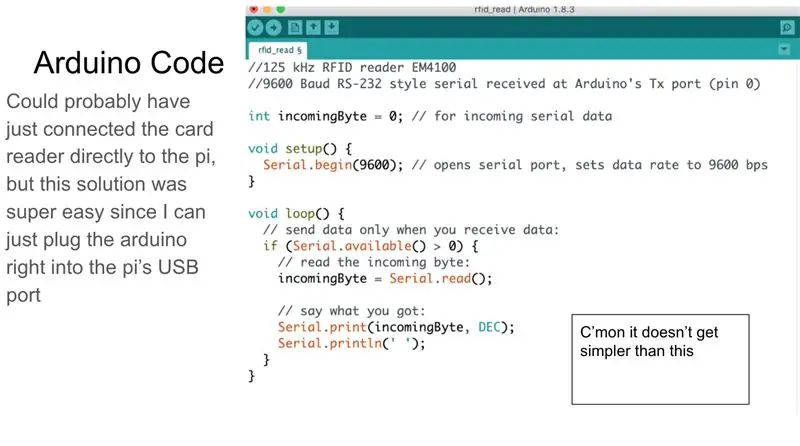
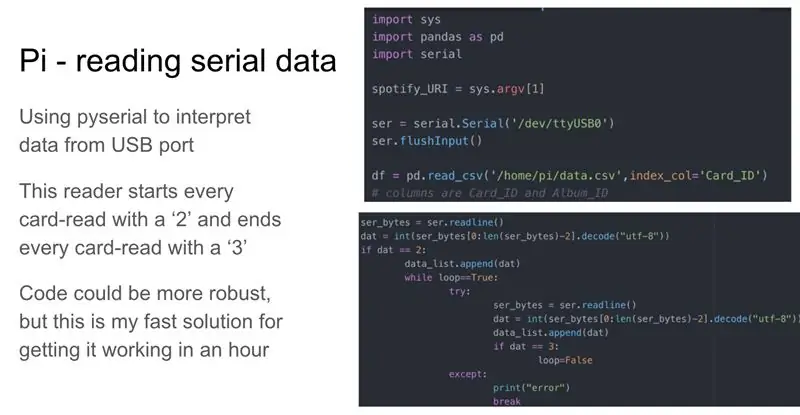
Liitteenä olevat kuvakaappaukset osoittavat peruskoodin rakenteen liittämiseen Serialin kanssa Arduinolla ja pi: llä. Etuna Arduinon käyttämisestä keskimiehenä on, että voin liittää sen suoraan Pi: n USB -porttiin sarjatulona. Tämä säästi minulle tonnin päänsärkyä, koska nyt minun ei tarvitse tietää, miten GPIO -nastat asetetaan sarjatuloksi.
Erityinen kortti/lukijayhdistelmäni antaa minulle epätavallisen tuloksen, että kaikki kortit alkavat 2: lla ja päättyvät 3: lla. Tämä antoi minulle nopean ja likaisen tavan tietää, milloin lähetys alkaa tai päättyy. Riippuen korteista/lukijasta, koodisi on vaihdettava.
Vaihe 2: Spotify -integrointi
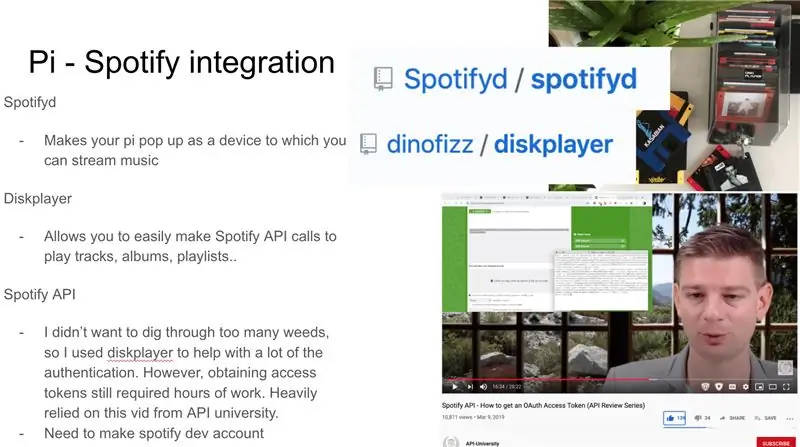

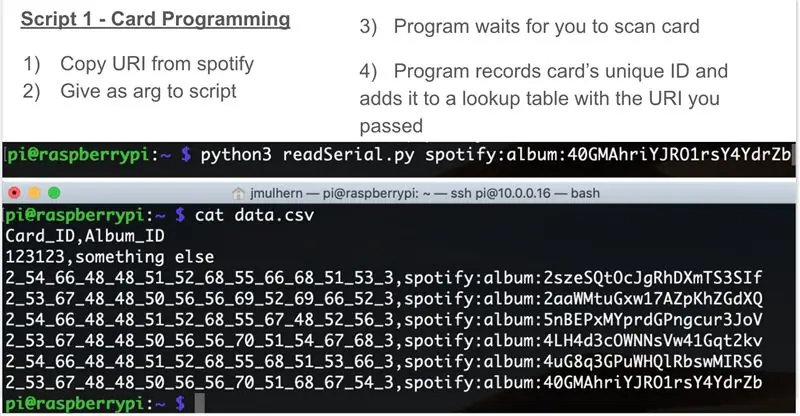
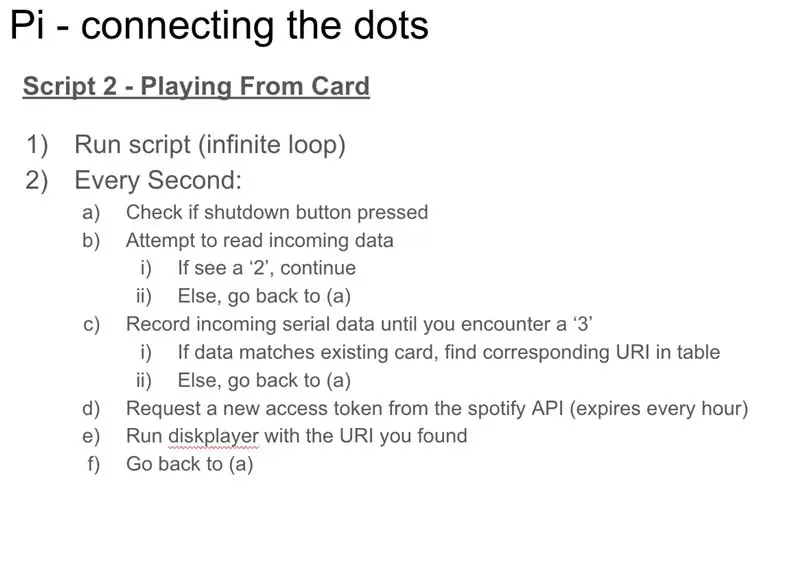
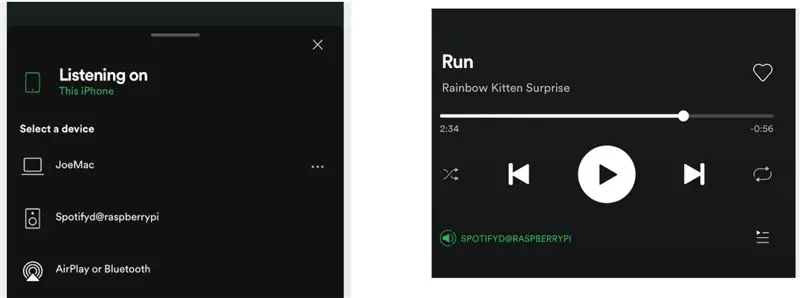
Nyt vaikea osa - liitäntä Spotifyn kanssa. Luotin vahvasti kolmeen resurssiin täällä:
1) Spotifyd -projekti, jonka avulla laitteesi voi näkyä lisäkaiuttimena Spotify -tilillesi.
2) Diskplayer -projekti, jossa joku satunnainen kaveri kirjoitti omat go -skriptinsä liittääkseen Spotify -sovellusliittymän
3) Tämä kaunis mies, joka menee OAUTHin yli Spotifyn avulla. Ilman häntä olisin hukannut niin monta tuntia enemmän.
Asenna ensin Spotifyd ja testaa sitä varmistaaksesi, että pi näkyy kaiuttimena tilillesi.
Sitten, kun se toimii, testasin Spotify -sovellusliittymää Diskplayerin avulla. Täällä se pyytää sinua toimittamaan Spotify -sovellusliittymän tunnuksen. Jos käytät päätöntä asennusta kuten minä, et voi avata sitä pi -selaimessa. Tästä syystä sinun on noudatettava yllä olevassa videossa vaiheessa 3) lueteltuja vaiheita. Tämä projekti ei olisi toteutunut ilman videon miestä!
Vaihe 3: Tee siitä kauniimpi
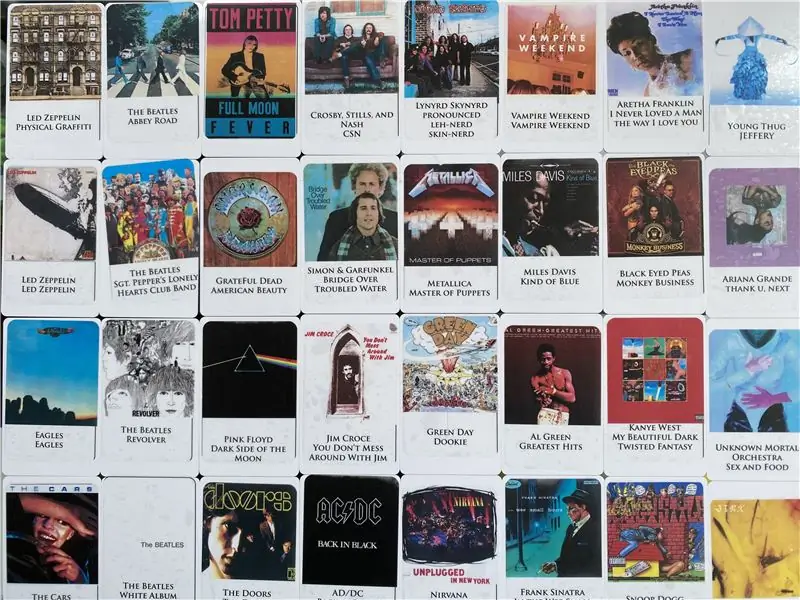
Kun kaikki toimii, johdot jäävät sekaisin, joka toistaa mitä haluat Spotifysta. Puhdista se laittamalla kaikki koteloon ja tulostamalla tarrat kortteillesi! Käytin Avery 22822 -tarroja (joissa on tyhjä Photoshop -malli kotitulostukseen). Pystyin hakemaan kuvia Googlesta ja lyömään ne Photoshop -malliin tarpeen mukaan. Muutaman tunnin Photoshopin oppimisen jälkeen tulostin ja kiinnitin tarrat tyhjiin RFID -tunnisteisiini.
Minulla oli hauskaa tämän projektin kanssa ja käytän sitä tulevaisuudessa viihdyttämään asuntoni ihmisiä. Kerro minulle, jos päätät tehdä sen itse!
Osallistun tähän "Audio" -kilpailuun - jos pidit siitä, voit äänestää tätä. Kiitos!
Suositeltava:
Juuke - RFID -musiikkisoitin vanhuksille ja lapsille: 10 vaihetta (kuvilla)

Juuke - RFID -musiikkisoitin vanhuksille ja lapsille: Tämä on Juuken laatikko. Juuke -laatikko on oma musiikillinen ystäväsi, joka on tehty mahdollisimman helpoksi käyttää. Se on suunniteltu erityisesti vanhusten ja lasten käyttöön, mutta sitä voidaan tietysti käyttää kaikenikäisille. Syy, miksi loimme tämän, johtuu
Viskin ja koksin RFID -lukituslaatikko: 9 vaihetta (kuvilla)

Viskin ja koksin RFID -lukituslaatikko: Tässä ohjeessa näytetään, miten voit tehdä täysin 3D -painetun "viskin ja koksin". RFID -lukituslaatikko
Vaihtoehtoinen RFID -avain polkupyörän turvallisuuteen: 7 vaihetta (kuvilla)

Vaihtoehtoinen RFID -avain polkupyörän turvallisuuteen: Pyörän turvallisuuden vuoksi on vain virtalukko. Ja varas voi hakata sen helposti. Tässä on DIY -ratkaisu tähän. Se on halpa ja helppo rakentaa. Se on vaihtoehtoinen RFID -avain polkupyörän turvallisuuteen. Selvitetään
Sähköinen oven lukko sormenjälkitunnistimella ja RFID -lukijalla: 11 vaihetta (kuvilla)

Sähköinen oven lukko sormenjälkitunnistimella ja RFID -lukijalla: Projekti suunniteltiin välttämään avainten käyttöä, tavoitteemme saavuttamiseksi käytimme optista sormenjälkitunnistinta ja Arduinoa. On kuitenkin yksilöitä, joilla on lukukelvoton sormenjälki, eikä anturi tunnista sitä. Sitten miettii
RFID -oven lukitusmekanismi Arduinolla: 5 vaihetta (kuvilla)

RFID -oven lukitusmekanismi Arduinolla: Tässä oppaassa liitämme RC522 -RFID -anturin Arduino Unoon, jotta voimme tehdä yksinkertaisen RFID -lukitusmekanismin ovelle, laatikolle tai kaapille. Tämän anturin avulla voit lukita RFID -tunnisteen tai kortin
